MySecureSearch.net è il dominio web e dei motori di ricerca di un redirect del browser hijacker. La società ClientConnect Ltd. è lo sviluppatore, che ha reso anche trovi Ricerca e simili browser hijacker. Si potrebbe assistere annunci pubblicitari mirati e contenuti di terze parti dal dirottatore MySecureSearch.net. La tua home page corrente, nuova finestra della scheda e di default il motore di ricerca di tutti i browser verrà sostituito. Per rimuovere il dirottatore, vi consigliamo di leggere l'articolo per intero.

Sommario minaccia
| Nome | MySecureSearch.net |
| Tipo | Dirottatore del browser, PUP |
| breve descrizione | Ogni browser del computer potrebbe essere influenzata. Il dirottatore potrebbe favore usare e filtrerà tutte le ricerche. |
| Sintomi | Impostazioni del browser che possono essere modificati sono la home page, motore di ricerca e nuova scheda. Si poteva vedere annunci sponsorizzati e contenuti di terze parti. |
| Metodo di distribuzione | Installazioni freeware, pacchetti in bundle |
| Detection Tool |
Verifica se il tuo sistema è stato interessato da malware
Scarica
Strumento di rimozione malware
|
| Esperienza utente | Iscriviti alla nostra Forum per discutere MySecureSearch.net. |

MySecureSearch.net - Distribuzione
MySecureSearch.net possono essere distribuiti utilizzando metodi diversi. impianti di terzi sembra essere quello primario. Un esempio di questo sarebbe quando un programma gratuito come un lettore multimediale o un luoghi app in bundle questo dirottatore sul vostro computer. Tali impostazioni possono sono stati configurati per mettere componenti aggiuntivi per l'installazione, Per impostazione predefinita,. Il dirottatore avrebbe potuto cambiare un mucchio di impostazioni nel vostro browser prima ancora di rendersi conto. Per evitare che programmi indesiderati con funzionalità del browser hijacking da installare sul proprio PC è gestibile. Non vi resta che trovare un Abitudine o un Avanzato menu delle opzioni, da dove per deselezionare tutto ciò che non è necessario.
MySecureSearch.net potrebbe anche essere distribuiti in altri modi. Un tipico è attraverso la pubblicità, quali banner e pop-up visualizzazione su siti web sospetti. Questo hijacker può anche distribuire con l'aiuto di link reindirizzamento generati da questi siti web. I proprietari di questi siti web potrebbero essere in un programma di affiliazione o di collaborazione con MySecureSearch.net. I seguenti browser potrebbero essere influenzati: Google Chrome, Internet Explorer, Safari e Mozilla Firefox.

MySecureSearch.net - Dettagli
Www.MySecureSearch.net è il motore di dominio e ricerca di un dirottatore del browser con lo stesso nome. ClientConnect Ltd. è l'azienda che ha sviluppato questo dirottatore, nonché vari altri trovi di ricerca dirottatori. È possibile visualizzare in anteprima la pagina principale del sito si presenta come dalla fotografia qui sotto:
La pagina web all'indirizzo MySecureSearch.net è costituito da una barra di ricerca, barra degli strumenti, e alcuni link alla Privacy Policy, End User License Agreement (EULA) e pagine simili. Quella stessa pagina in linea verrà visualizzata ogni volta che si avvia il vostro browser sulla loro home page quando si apre una nuova scheda, e quando si tenta di fare una ricerca. A parte le impostazioni di ricerca predefinito, altri potrebbero essere modificati così.
Se MySecureSearch.net ha tutto il software ad esso associato all'interno del vostro PC o browser, vedrete le impostazioni modificate, che sono stati menzionati sopra. La maggior parte del software legato al servizio di sito può trovare la sua strada al computer tramite programmi in bundle. estensioni del browser, più plug-in, e add-on in grado di generare pubblicità e reindirizza ai siti web si sta navigando. Si potrebbe vedere i siti web con contenuti mirati, che è ospitato da terzi. I soggetti terzi potrebbero essere affiliate di MySecureSearch.net.
L'immagine qui sopra è un chiaro esempio di come la MySecureSearch.net è un motore di ricerca falso che reindirizza a motori di ricerca affidabili ogni volta che si esegue una ricerca. In questo esempio, è il motore di ricerca di Bing che viene utilizzato. Ci potrebbe essere anche annunci sparsi in tutto i risultati o in-text link, che può reindirizzare. Non fatevi ingannare da questo dirottatore come si collega alla pagina dei risultati dei motori di ricerca legittimi 'per guadagnare la vostra fiducia.
Tutto ciò che si entra in una barra di ricerca di MySecureSearch.net saranno filtrati dai suoi server e memorizzate. cookie del browser e le altre tecnologie di rilevamento possono acquisire ulteriori informazioni e. Essere attenti a quello che le informazioni fornite insieme con le ricerche, soprattutto se si tratta di personale. Continua a leggere per scoprire quali informazioni vengono raccolte da MySecureSearch.net.

MySecureSearch.net - Privacy Policy
Il politica sulla riservatezza del MySecureSearch.net sito si trova su un sotto-dominio del sito web. Verso la fine di esso, una dichiarazione afferma che il dirottatore è parte della società ClientConnect Ltd. che si è sviluppato Trovi di ricerca dirottatori in passato. Leggendo la politica, viene rivelato che personalmente e informazioni non di identificazione personale viene raccolto da voi. Qualsiasi delle informazioni acquisite possono essere comunicati o venduti a terzi, come affiliati e partner della società.
È possibile dare uno sguardo alla privacy dalla schermata qui sotto:
La politica separa i dati raccolti in un paio di tipi di informazioni:
Informazioni tecniche
- Il tipo di browser
- Tipo, nome e la versione del sistema operativo
- Tipo, nome e la versione di altri software
- L'ISP (Fornitore di servizi Internet)
- La vostra posizione fisica
- Internet Protocol (IP) indirizzo
- Anonimi identificativi utente
- configurazione del dispositivo e identificatori
- La versione, configurazione e le impostazioni del loro software
Informazioni di utilizzo
- L'utilizzo e l'interazione con il dispositivo
- Quando e come si utilizza il loro software
- Come si utilizza il browser Internet e Internet relative applicazioni di ricerca
- Le pagine web visitate e il contenuto che si vede
- Le interazioni con le offerte e messaggi pubblicitari che vengono visualizzati
- Le query di ricerca
- La data e l'ora delle tue ricerche
Le reti sociali Altre informazioni
- Le interazioni su tramite il loro software di social network
- Amici o elenchi di contatti
- Note
- Aggiornamenti
- Foto
Registrazione Informazioni correlate
- Dati forniti dall'utente al momento della registrazione per il loro software
- Il tuo nome
- Casa e del lavoro indirizzi
- Il tuo indirizzo di posta elettronica
- I numeri di telefono e fax
- La vostra data di nascita
- Il tuo genere
Informazioni correlate Supporto
- Il tuo indirizzo di posta elettronica
- Il tuo nome
- Tutte le informazioni presentate volontariamente da te
Informazioni che possono essere raccolte dal sito "involontariamente"
- numeri di previdenza sociale
- numeri di carta di credito
- Informazioni di accesso
Si consiglia di leggere la seguente citazione dalla politica, per quanto riguarda i contenuti di terze parti:
Alcuni software & I servizi possono includere e / o consentono di aggiungere contenuti al loro. Il contenuto potrebbe essere sotto forma di app, pulsanti, gadget, collegamenti a pubblicità di terze parti, siti web, prodotti e servizi (compresi i servizi di ricerca) così come mezzi aggiuntivi che vengono forniti da terze parti
Utilizzando qualsiasi servizio o software collegato a MySecureSearch.net è considerato automaticamente il permesso di collezione personale di informazioni. All'interno della politica di è anche dichiarato che i cookie del browser sono utilizzati per ottenere dati e tecnologie simili.

Rimuovere completamente MySecureSearch.net
Rimuovere MySecureSearch.net manualmente dal computer, seguire le istruzioni di rimozione passo-passo fornite qui. Nel caso in cui la rimozione manuale non sbarazzarsi del dirottatore e tutti i suoi file completamente, si dovrebbe cercare e rimuovere eventuali avanzi con uno strumento anti-malware avanzato. Tale software può mantenere il vostro computer sicuro in futuro.
- Windows
- Mac OS X
- Google Chrome
- Mozilla Firefox
- Microsoft Edge
- Safari
- Internet Explorer
- Interrompi i popup push
Come rimuovere MySecureSearch.net da Windows.
Passo 1: Scansiona MySecureSearch.net con lo strumento SpyHunter Anti-Malware



Passo 2: Avvia il PC in modalità provvisoria





Passo 3: Disinstallare MySecureSearch.net e il relativo software da Windows
Ecco un metodo in pochi semplici passi che dovrebbero essere in grado di disinstallare maggior parte dei programmi. Non importa se si utilizza Windows 10, 8, 7, Vista o XP, quei passi otterrà il lavoro fatto. Trascinando il programma o la relativa cartella nel cestino può essere un molto cattiva decisione. Se lo fai, frammenti di programma vengono lasciati, e che possono portare al lavoro instabile del PC, errori con le associazioni di tipo file e altre attività spiacevoli. Il modo corretto per ottenere un programma dal computer è di disinstallarlo. Per fare questo:


 Seguire le istruzioni di cui sopra e vi disinstallare correttamente maggior parte dei programmi.
Seguire le istruzioni di cui sopra e vi disinstallare correttamente maggior parte dei programmi.
Passo 4: Pulisci tutti i registri, Created by MySecureSearch.net on Your PC.
I registri di solito mirati di macchine Windows sono i seguenti:
- HKEY_LOCAL_MACHINE Software Microsoft Windows CurrentVersion Run
- HKEY_CURRENT_USER Software Microsoft Windows CurrentVersion Run
- HKEY_LOCAL_MACHINE Software Microsoft Windows CurrentVersion RunOnce
- HKEY_CURRENT_USER Software Microsoft Windows CurrentVersion RunOnce
È possibile accedere aprendo l'editor del registro di Windows e l'eliminazione di tutti i valori, creato da MySecureSearch.net lì. Questo può accadere seguendo la procedura sotto:


 Mancia: Per trovare un valore virus creato, è possibile fare clic destro su di esso e fare clic su "Modificare" per vedere quale file è impostato per funzionare. Se questa è la posizione file del virus, rimuovere il valore.
Mancia: Per trovare un valore virus creato, è possibile fare clic destro su di esso e fare clic su "Modificare" per vedere quale file è impostato per funzionare. Se questa è la posizione file del virus, rimuovere il valore.
Video Removal Guide for MySecureSearch.net (Windows).
Sbarazzati di MySecureSearch.net da Mac OS X.
Passo 1: Uninstall MySecureSearch.net and remove related files and objects





Il Mac ti mostrerà un elenco di elementi che si avvia automaticamente quando si accede. Cerca eventuali app sospette identiche o simili a MySecureSearch.net. Controllare l'applicazione che si desidera interrompere l'esecuzione automatica e quindi selezionare sul Meno ("-") icona per nasconderlo.
- Vai a mirino.
- Nella barra di ricerca digitare il nome della app che si desidera rimuovere.
- Al di sopra della barra di ricerca cambiare i due menu a tendina per "File di sistema" e "Sono inclusi" in modo che è possibile vedere tutti i file associati con l'applicazione che si desidera rimuovere. Tenete a mente che alcuni dei file non possono essere correlati al app in modo da essere molto attenti che i file si elimina.
- Se tutti i file sono correlati, tenere il ⌘ + A per selezionare loro e poi li di auto "Trash".
Nel caso in cui non è possibile rimuovere MySecureSearch.net tramite Passo 1 sopra:
Nel caso in cui non è possibile trovare i file dei virus e gli oggetti nelle applicazioni o altri luoghi che abbiamo sopra riportati, si può cercare manualmente per loro nelle Biblioteche del Mac. Ma prima di fare questo, si prega di leggere il disclaimer qui sotto:



Puoi ripetere la stessa procedura con il seguente altro Biblioteca directory:
→ ~ / Library / LaunchAgents
/Library / LaunchDaemons
Mancia: ~ è lì apposta, perché porta a più LaunchAgents.
Passo 2: Scan for and remove MySecureSearch.net files from your Mac
Quando si verificano problemi sul Mac a causa di script e programmi indesiderati come MySecureSearch.net, il modo consigliato di eliminare la minaccia è quello di utilizzare un programma anti-malware. SpyHunter per Mac offre funzionalità di sicurezza avanzate insieme ad altri moduli che miglioreranno la sicurezza del tuo Mac e la proteggeranno in futuro.
Video Removal Guide for MySecureSearch.net (Mac)
Rimuovere MySecureSearch.net da Google Chrome.
Passo 1: Avvia Google Chrome e apri il menu a discesa

Passo 2: Spostare il cursore sopra "Strumenti" e poi dal menu esteso scegliere "Estensioni"

Passo 3: Dal aperto "Estensioni" menu di individuare l'estensione indesiderata e fare clic sul suo "Rimuovere" pulsante.

Passo 4: Dopo l'estensione viene rimossa, riavviare Google Chrome chiudendo dal rosso "X" pulsante in alto a destra e iniziare di nuovo.
Cancella MySecureSearch.net da Mozilla Firefox.
Passo 1: Avviare Mozilla Firefox. Aprire la finestra del menu:

Passo 2: Selezionare il "Componenti aggiuntivi" icona dal menu.

Passo 3: Selezionare l'estensione indesiderata e fare clic su "Rimuovere"

Passo 4: Dopo l'estensione viene rimossa, riavviare Mozilla Firefox chiudendo dal rosso "X" pulsante in alto a destra e iniziare di nuovo.
Disinstallare MySecureSearch.net da Microsoft Edge.
Passo 1: Avviare il browser Edge.
Passo 2: Apri il menu a tendina facendo clic sull'icona nell'angolo in alto a destra.

Passo 3: Dal menu a discesa selezionare "Estensioni".

Passo 4: Scegli l'estensione dannosa sospetta che desideri rimuovere, quindi fai clic sull'icona a forma di ingranaggio.

Passo 5: Rimuovere l'estensione dannosa scorrendo verso il basso e quindi facendo clic su Disinstalla.

Rimuovere MySecureSearch.net da Safari
Passo 1: Avvia l'app Safari.
Passo 2: Dopo avere posizionato il cursore del mouse nella parte superiore dello schermo, fai clic sul testo di Safari per aprire il suo menu a discesa.
Passo 3: Dal menu, clicca su "Preferenze".

Passo 4: Dopo di che, seleziona la scheda "Estensioni".

Passo 5: Fare clic una volta sulla estensione che si desidera rimuovere.
Passo 6: Fare clic su "Disinstalla".

Una finestra pop-up che chiede conferma per disinstallare l'estensione. Selezionare 'Uninstall' di nuovo, e il MySecureSearch.net sarà rimosso.
Elimina MySecureSearch.net da Internet Explorer.
Passo 1: Avviare Internet Explorer.
Passo 2: Fare clic sull'icona a forma di ingranaggio denominata "Strumenti" per aprire il menu a discesa e selezionare "Gestisci componenti aggiuntivi"

Passo 3: Nella finestra "Gestisci componenti aggiuntivi".

Passo 4: Seleziona l'estensione che desideri rimuovere, quindi fai clic su "Disabilita". Una finestra pop-up apparirà per informarvi che si sta per disattivare l'estensione selezionata, e alcuni altri componenti aggiuntivi potrebbero essere disattivate pure. Lasciare tutte le caselle selezionate, e fai clic su "Disabilita".

Passo 5: Dopo l'estensione indesiderato è stato rimosso, riavvia Internet Explorer chiudendolo dal pulsante rosso "X" situato nell'angolo in alto a destra e riavvialo.
Rimuovi le notifiche push dai tuoi browser
Disattiva le notifiche push da Google Chrome
Per disabilitare eventuali notifiche push dal browser Google Chrome, si prega di seguire i passi di seguito:
Passo 1: Vai a Impostazioni in Chrome.

Passo 2: In Impostazioni, selezionare “Impostazioni avanzate":

Passo 3: Fare clic su "Le impostazioni del contenuto":

Passo 4: Aperto "notifiche":

Passo 5: Fare clic sui tre punti e scegliere Blocca, Modificare o rimuovere le opzioni:

Rimuovere le notifiche push su Firefox
Passo 1: Vai a Opzioni di Firefox.

Passo 2: Vai alle impostazioni", digitare "notifiche" nella barra di ricerca e fare clic "Impostazioni":

Passo 3: Fai clic su "Rimuovi" su qualsiasi sito in cui desideri che le notifiche vengano eliminate e fai clic su "Salva modifiche"

Interrompi le notifiche push su Opera
Passo 1: In Opera, stampa ALT + P per andare su Impostazioni.

Passo 2: In Setting search, digitare "Contenuto" per accedere alle impostazioni del contenuto.

Passo 3: Notifiche aperte:

Passo 4: Fai lo stesso che hai fatto con Google Chrome (spiegato di seguito):

Elimina le notifiche push su Safari
Passo 1: Apri le preferenze di Safari.

Passo 2: Scegli il dominio da cui ti piacciono i push pop-up e passa a "Negare" da parte di "permettere".
MySecureSearch.net-FAQ
What Is MySecureSearch.net?
The MySecureSearch.net threat is adware or virus redirect del browser.
Potrebbe rallentare notevolmente il computer e visualizzare annunci pubblicitari. L'idea principale è che le tue informazioni vengano probabilmente rubate o che più annunci vengano visualizzati sul tuo dispositivo.
I creatori di tali app indesiderate lavorano con schemi pay-per-click per fare in modo che il tuo computer visiti siti Web rischiosi o diversi tipi che potrebbero generare loro fondi. Questo è il motivo per cui non si preoccupano nemmeno dei tipi di siti Web visualizzati negli annunci. Questo rende il loro software indesiderato indirettamente rischioso per il tuo sistema operativo.
What Are the Symptoms of MySecureSearch.net?
Ci sono diversi sintomi da cercare quando questa particolare minaccia e anche le app indesiderate in generale sono attive:
Sintomo #1: Il tuo computer potrebbe rallentare e avere scarse prestazioni in generale.
Sintomo #2: Hai delle barre degli strumenti, componenti aggiuntivi o estensioni sui browser Web che non ricordi di aver aggiunto.
Sintomo #3: Vedi tutti i tipi di annunci, come i risultati di ricerca supportati da pubblicità, pop-up e reindirizzamenti per apparire casualmente.
Sintomo #4: Vedi le app installate sul tuo Mac in esecuzione automaticamente e non ricordi di averle installate.
Sintomo #5: Vedi processi sospetti in esecuzione nel tuo Task Manager.
Se vedi uno o più di questi sintomi, quindi gli esperti di sicurezza consigliano di controllare la presenza di virus nel computer.
Quali tipi di programmi indesiderati esistono?
Secondo la maggior parte dei ricercatori di malware ed esperti di sicurezza informatica, le minacce che attualmente possono colpire il tuo dispositivo possono essere software antivirus non autorizzato, adware, browser hijacker, clicker, ottimizzatori falsi e qualsiasi forma di PUP.
Cosa fare se ho un "virus" like MySecureSearch.net?
Con poche semplici azioni. Innanzitutto, è imperativo seguire questi passaggi:
Passo 1: Trova un computer sicuro e collegalo a un'altra rete, non quello in cui è stato infettato il tuo Mac.
Passo 2: Cambiare tutte le password, a partire dalle tue password e-mail.
Passo 3: consentire autenticazione a due fattori per la protezione dei tuoi account importanti.
Passo 4: Chiama la tua banca a modificare i dati della carta di credito (codice segreto, eccetera) se hai salvato la tua carta di credito per acquisti online o hai svolto attività online con la tua carta.
Passo 5: Assicurati che chiama il tuo ISP (Provider o operatore Internet) e chiedi loro di cambiare il tuo indirizzo IP.
Passo 6: Cambia il tuo Password Wi-Fi.
Passo 7: (Opzionale): Assicurati di scansionare tutti i dispositivi collegati alla tua rete alla ricerca di virus e ripeti questi passaggi per loro se sono interessati.
Passo 8: Installa anti-malware software con protezione in tempo reale su ogni dispositivo che hai.
Passo 9: Cerca di non scaricare software da siti di cui non sai nulla e stai alla larga siti web di bassa reputazione generalmente.
Se segui questi consigli, la tua rete e tutti i dispositivi diventeranno significativamente più sicuri contro qualsiasi minaccia o software invasivo delle informazioni e saranno privi di virus e protetti anche in futuro.
How Does MySecureSearch.net Work?
Una volta installato, MySecureSearch.net can raccogliere dati utilizzando tracker. Questi dati riguardano le tue abitudini di navigazione sul web, come i siti web che visiti e i termini di ricerca che utilizzi. Viene quindi utilizzato per indirizzarti con annunci pubblicitari o per vendere le tue informazioni a terzi.
MySecureSearch.net can also scaricare altro software dannoso sul tuo computer, come virus e spyware, che può essere utilizzato per rubare le tue informazioni personali e mostrare annunci rischiosi, che potrebbero reindirizzare a siti di virus o truffe.
Is MySecureSearch.net Malware?
La verità è che i PUP (adware, browser hijacker) non sono virus, ma potrebbe essere altrettanto pericoloso poiché potrebbero mostrarti e reindirizzarti a siti Web di malware e pagine di truffe.
Molti esperti di sicurezza classificano i programmi potenzialmente indesiderati come malware. Ciò è dovuto agli effetti indesiderati che i PUP possono causare, come la visualizzazione di annunci intrusivi e la raccolta di dati dell'utente senza la conoscenza o il consenso dell'utente.
About the MySecureSearch.net Research
I contenuti che pubblichiamo su SensorsTechForum.com, this MySecureSearch.net how-to removal guide included, è il risultato di ricerche approfondite, duro lavoro e la dedizione del nostro team per aiutarti a rimuovere lo specifico, problema relativo all'adware, e ripristinare il browser e il sistema informatico.
How did we conduct the research on MySecureSearch.net?
Si prega di notare che la nostra ricerca si basa su un'indagine indipendente. Siamo in contatto con ricercatori di sicurezza indipendenti, grazie al quale riceviamo aggiornamenti quotidiani sugli ultimi malware, adware, e definizioni di browser hijacker.
Inoltre, the research behind the MySecureSearch.net threat is backed with VirusTotal.
Per comprendere meglio questa minaccia online, si prega di fare riferimento ai seguenti articoli che forniscono dettagli informati.














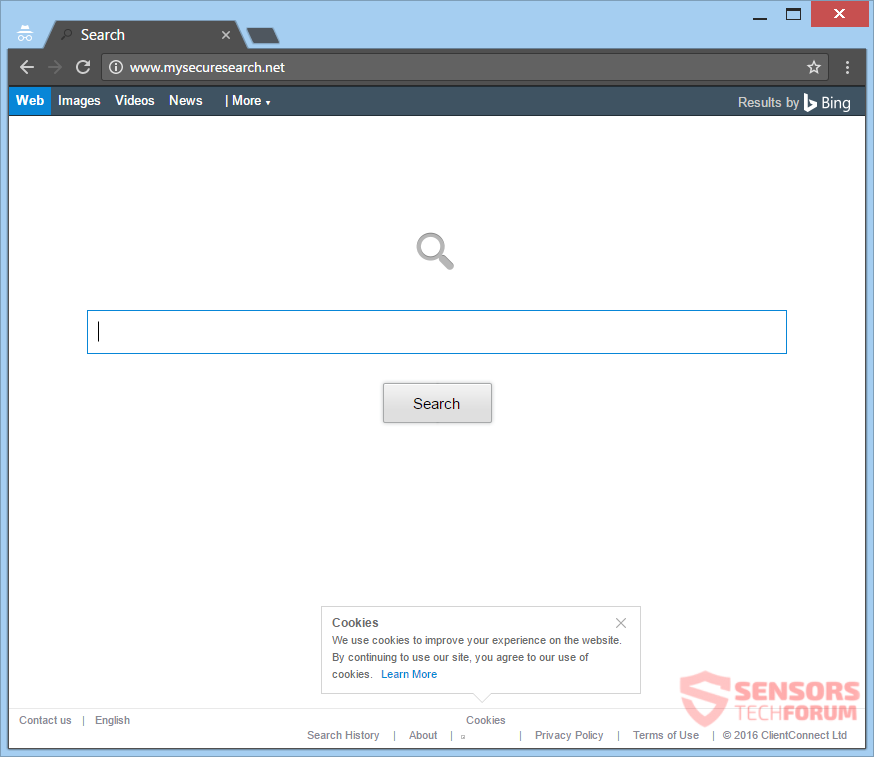
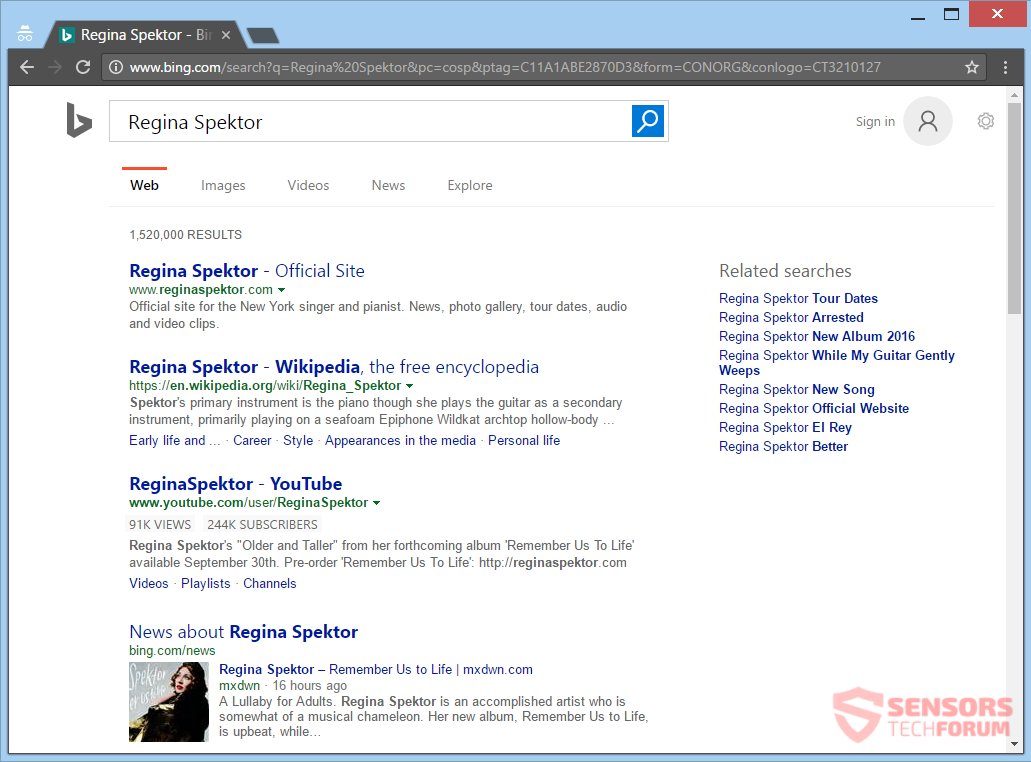
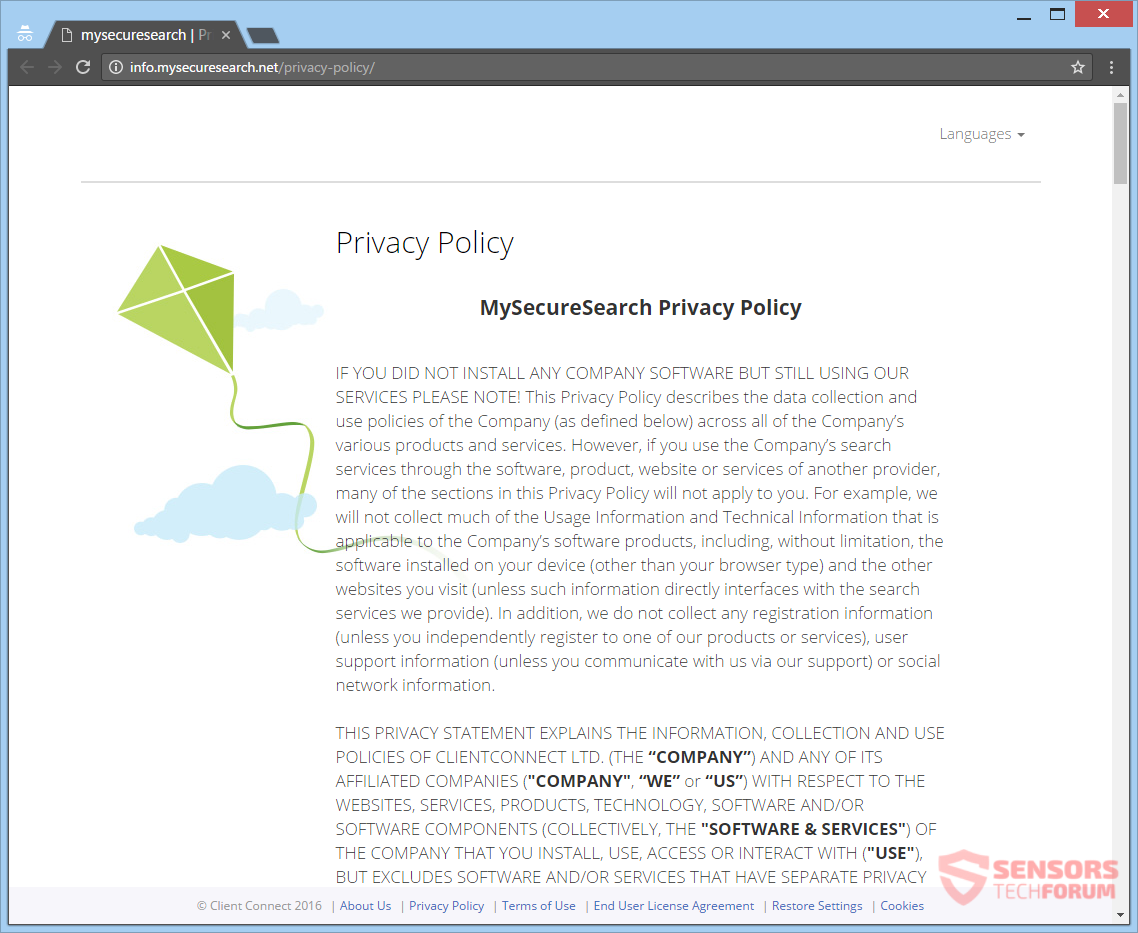
Ciao, Vorrei sottoscrivere questo sito web per prendere
ultimi aggiornamenti, quindi dove posso farlo per favore aiutatemi.
Hi Brent,
È possibile iscriversi alla nostra newsletter tramite il box Tuned Rimani disponibili sulla home page. Potete anche aggiungere al tuo feed per gli aggiornamenti quotidiani su tutto ciò che pubblichiamo.